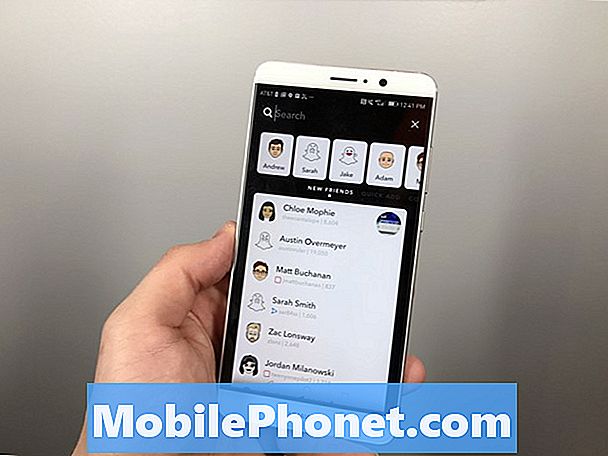Περιεχόμενο
- Πώς να μειώσετε το Android 5.0 στο Android 4.4.4
- Κατεβάστε την εργοστασιακή εικόνα
- Εγκαταστήστε ADB
- Ξεκλειδώστε το Nexus
- Σκουπίστε την προσωρινή μνήμη και την επαναφορά εργοστασιακών ρυθμίσεων
- Εγκαταστήστε το Android 4.4 KitKat για την υποβάθμιση του Android 5.0
- Android 5.0 εναντίον Android 4.4 - Lockscreen
Αυτός ο οδηγός θα σας δείξει πώς να μειώσετε το Android 5.0 Lollipop στο Android 4.4 KitKat. Αυτό λειτουργεί για την υποβάθμιση του Android 5.0.2 στο Android 4.4 ή από το Android 5.0 στο Android 4.4 - με τα βήματα για την υποβάθμιση σε μια παλιά έκδοση του Android σε μια συσκευή Nexus.
Σε αυτόν τον οδηγό υποβάθμισης Android θα επικεντρωθούμε στη σειρά συσκευών Nexus, συμπεριλαμβανομένων των συσκευών Nexus 4, Nexus 5, Nexus 7, Nexus 9 και Nexus 10. Εάν δεν χρησιμοποιείτε συσκευή Nexus, αυτός ο οδηγός δεν είναι ο τρόπος με τον οποίο θέλετε να υποβαθμίσετε από το Android Lollipop σε μια παλαιότερη έκδοση, καθώς θα χρειαστείτε αρχεία και βήματα που δεν συνδέονται εδώ.
Αν δεν είστε ευχαριστημένοι με την απόδοση της ενημέρωσης Android 5.0.2 στο Nexus 7 2012 ή απλά αντιμετωπίζετε ένα από τα πολλά προβλήματα Android 5.0.2 που μπορεί να επηρεάσουν την απόδοση και τη χρηστικότητα, θα χρειαστεί να χρησιμοποιήσετε αυτόν τον οδηγό υποβάθμιση του Android 5.0.2 στο Android 4.4.4.

Χρησιμοποιήστε αυτόν τον οδηγό για την υποβάθμιση του Android 5.0+ στο Android 4.4.4 KitKat.
Είναι πολύ σημαντικό να θυμάστε ότι σε αντίθεση με την αναβάθμιση, αυτό σκουπίζει τη συσκευή εντελώς. Αν δεν δημιουργήσετε αντίγραφα ασφαλείας του Nexus πριν υποβιβαστείτε, θα χάσετε σημαντικές πληροφορίες και δεδομένα. Βεβαιωθείτε ότι έχετε δημιουργήσει αντίγραφα ασφαλείας του τηλεφώνου σας Android.
Πώς να μειώσετε το Android 5.0 στο Android 4.4.4
Αυτά τα βήματα σας δείχνουν πώς μπορείτε να υποβάλετε το Android 5.0 σε οποιαδήποτε έκδοση σε οποιαδήποτε έκδοση του Android 4.4 KitKat που εξακολουθεί να προσφέρει η Google ως λήψη για τη συσκευή σας. Αυτό προϋποθέτει ότι δεν είστε ριζωμένοι, αλλά είστε σε θέση να συνδεθείτε με έναν υπολογιστή και να εκτελέσετε μια εντολή ξεκλειδώματος και άλλες εντολές για να αναβοσβήνετε λογισμικό στο Nexus σας. Αναβοσβήνει είναι ένας όρος για την εγκατάσταση λογισμικού στο Nexus σας σε μια ειδική λειτουργία αποκατάστασης, ενώ είναι συνδεδεμένη με έναν υπολογιστή.
Κατεβάστε την εργοστασιακή εικόνα
Το πρώτο πράγμα που πρέπει να κάνετε είναι να κατεβάσετε την εργοστασιακή εικόνα του Android από την Google. Μεταβείτε στη σελίδα εικόνας εργοστασίου Android μέχρι να βρείτε τη συσκευή σας και το σωστό σύνδεσμο λήψης. Κάντε κλικ για να πραγματοποιήσετε λήψη της εργοστασιακής εικόνας του Android 4.4.4 για τη συσκευή σας. Αυτό θα διαρκέσει μερικά λεπτά για να ολοκληρωθεί.
Εγκαταστήστε ADB
Προκειμένου να υποβαθμίσετε το Android 5.0 στο Android 4.4.4, θα χρειαστεί να χρησιμοποιήσετε το ADB. Αυτό είναι ένα εργαλείο που επιτρέπει στον υπολογιστή να μιλήσει στη συσκευή Nexus. Δεν μπορείτε να εκτελέσετε υποβιβασμό Android 5.0 χωρίς αυτό το δωρεάν εργαλείο. Δεν χρειάζεται να το αγοράσετε και είναι εύκολο να το εγκαταστήσετε σε Mac ή Windows χάρη στις εφαρμογές βοήθειας που χειρίζονται τα δύσκολα μέρη της εγκατάστασης.

Αυτός είναι ο τρόπος εγκατάστασης του adb σε Mac και μπορείτε να χρησιμοποιήσετε τις οδηγίες για να κάνετε το ίδιο και στα Windows.
Χρησιμοποιήστε το πρόγραμμα εγκατάστασης ADB για Windows, για να εγκαταστήσετε το ADB στα Windows 8.1 και Windows 8 σε περίπου 15 δευτερόλεπτα. Η διαδικασία των έξι βημάτων θα εγκαταστήσει το ADB, το Fastboot και τα προγράμματα οδήγησης που χρειάζεστε για να χρησιμοποιήσετε το εργαλείο.
Σε Mac, μπορείτε να χρησιμοποιήσετε ένα παρόμοιο εργαλείο που ονομάζεται Nexus Tools για να εγκαταστήσετε αυτόματα την πιο πρόσφατη έκδοση στον υπολογιστή σας Apple. Ανοίξτε το Terminal στο Mac σας, πηγαίνετε στο XDA και αντιγράψτε την εντολή που εμφανίζεται στο παράθυρο του τερματικού και μετά πατήστε enter. Ίσως χρειαστεί να εισαγάγετε τον κωδικό πρόσβασης του υπολογιστή σας για να ολοκληρώσετε την εγκατάσταση.
Ξεκλειδώστε το Nexus
Για να λειτουργήσει αυτό, θα πρέπει να ξεκλειδώσετε το Nexus αν δεν έχει ήδη γίνει. Αυτό θα διαγράψει τα πάντα στο Nexus σας, οπότε βεβαιωθείτε ότι έχετε δημιουργήσει αντίγραφα ασφαλείας πριν χρησιμοποιήσετε αυτές τις εντολές.
Θα χρειαστεί να ενεργοποιήσετε τη λειτουργία Debugging USB στις Ρυθμίσεις προγραμματιστή. Εάν δεν έχετε ήδη ενεργοποιήσει τις ρυθμίσεις προγραμματιστή, πρέπει να μεταβείτε Ρυθμίσεις -> Σχετικά με το τηλέφωνο -> πατήστε επάνω στον αριθμό Κατασκευής στο κάτω μέρος της οθόνης επτά φορές. Στη συνέχεια, επιστρέψτε μία σελίδα και πατήστε Ρυθμίσεις προγραμματιστή -> Debugging USB -> Ενεργοποίηση. Όταν συνδέεστε σε έναν υπολογιστή, θα σας ζητήσει να εμπιστευθείτε τον υπολογιστή -> Επιλέξτε ναι.
Μπορείς τώρα ανοίξτε ένα παράθυρο τερματικού οπουδήποτε σε Mac και πληκτρολογήστε συσκευές adb και θα πρέπει να βλέπετε τη συσκευή σας συνδεδεμένη. Στα Windows θα πρέπει να κάνετε μεταβείτε στο φάκελο adb που θα πρέπει να είναι στο C: adb και στη συνέχεια πληκτρολογήστε cmd στη γραμμή διευθύνσεων για να ανοίξετε ένα παράθυρο εντολών και στη συνέχεια πληκτρολογήστε συσκευές adb για να δείτε αν η συσκευή σας είναι καταχωρημένη.
Με το παράθυρο του τερματικού ή το παράθυρο εντολών ακόμα ανοιχτό πληκτρολογήστε ή επικολλήστε την ακόλουθη εντολή.
adb επανεκκίνηση bootloader
Αυτό θα εκκινήσει το Nexus σε ένα μενού του bootloader και μπορείτε τώρα να πληκτρολογήσετε
fastboot ξεκλειδώσετε

Όταν ολοκληρωθεί θα δείτε το στοιχείο Unlocked στη συσκευή σας.
Θα χρειαστεί να πατήσετε το κουμπί αύξησης της έντασης στο Nexus για να αποδεχθείτε και να ενεργοποιήσετε την επιβεβαίωση. Αυτό θα ξεκλειδώσει το bootloader και θα σκουπίσει τα δεδομένα σας. Και τώρα μπορούμε να φτάσουμε στην πραγματική downgrade του Android 5.0.
Σκουπίστε την προσωρινή μνήμη και την επαναφορά εργοστασιακών ρυθμίσεων
Στο Nexus σας χρειάζεται τώρα να σκουπίσετε την προσωρινή μνήμη και να πραγματοποιήσετε επαναφορά εργοστασιακών ρυθμίσεων. Αυτό προετοιμάζει το Nexus για τη διαδικασία downgrade. Δεν χρειάζεται να συνδεθείτε στον υπολογιστή για να το κάνετε αυτό.

Πρέπει να σκουπίσετε την προσωρινή μνήμη και την εργοστασιακή επαναφορά από αυτή τη λειτουργία.
- Πρέπει να το κάνετε κλείστε τη συσκευή Nexus.
- Κρατήστε το κουμπί Μείωση έντασης ήχου και ενεργοποίησης για επανεκκίνηση στο bootloader.
- Σε αυτή την οθόνη πρέπει να το κάνετε χρησιμοποιήστε το κουμπί έντασης ήχου για να μεταβείτε στη λειτουργία ανάκτησης και το κουμπί λειτουργίας για επιλογή.
- Μετά από αυτές τις μπότες θα δείτε ένα μικρό λογότυπο Android με καμία εντολή κάτω από αυτό.
- Πρέπει να το κάνετε πατήστε και κρατήστε πατημένο το κουμπί τροφοδοσίας και έπειτα πατήστε μία φορά την ένταση.
- Σε αυτή την οθόνη θα δείτε διάφορες επιλογές και πρέπει να το κάνετε επιλέξτε να διαγράψετε το διαμέρισμα της προσωρινής μνήμης. Μετακινηθείτε με κουμπιά έντασης ήχου και επιλέξτε με τροφοδοσία.
- Επειτα επιλέξτε να σκουπίσετε δεδομένα / εργοστασιακή επαναφορά, στη συνέχεια μεταβείτε στην επιλογή Ναι και επιλέξτε.
Εγκαταστήστε το Android 4.4 KitKat για την υποβάθμιση του Android 5.0
Τώρα μπορείτε να μειώσετε τελικά το Android 5.0 στο Android 4.4 KitKat. Θα πρέπει να συνδέστε το Nexus στον υπολογιστή με ένα καλώδιο USB και μεταβείτε στο φάκελο από τον οποίο κατεβάσατε την εργοστασιακή εικόνα KitKat.

Με το Nexus σε αυτήν την οθόνη, τώρα μπορείτε να ξεκινήσετε την υποβάθμιση του Android 5.0.
Ο Nexus πρέπει να είναι στη λειτουργία εκκίνησης για να λειτουργήσει αυτό, όπως στην παραπάνω εικόνα. Για να επιστρέψω εκεί απενεργοποιήστε το Nexus και στη συνέχεια κρατήστε πατημένα τα κουμπιά έντασης ήχου και λειτουργίας μέχρι να δείτε ξανά αυτή την οθόνη.
Πρέπει να ανοίξετε ένα παράθυρο τερματικού εδώ σε Mac ή ένα παράθυρο εντολών στα Windows.
Σε Mac μπορείτε κάντε κλικ με δύο δάκτυλα και επιλέξτε Νέο τερματικό στο φάκελο. Εάν δεν βλέπετε αυτή την επιλογή, πρέπει να πάτε Προτιμήσεις συστήματος -> Πληκτρολόγιο -> Συντομεύσεις -> Υπηρεσίες -> έλεγχος Νέου τερματικού στο φάκελο.
Μόνο στα Windows πληκτρολογήστε cmd στη γραμμή διευθύνσεων του παραθύρου του Explorer και πατήστε enter για να ξεκινήσετε ένα εκεί.
Στον τύπο των Windows
flash-all.bat
Σε τύπο Mac
sudo ./flash-all.sh
Στη συνέχεια, πληκτρολογήστε τον κωδικό πρόσβασης.

Όταν δείτε τελειώσει, είστε έτοιμοι να πάτε.
Οι εντολές θα εμφανιστούν στην οθόνη και τελικά θα δείτε την επανεκκίνηση και στη συνέχεια θα ολοκληρωθεί στο παράθυρο του τερματικού ή της εντολής. Αυτό σας επιτρέπει να γνωρίζετε ότι έχει ολοκληρωθεί.
Μετά από λίγα λεπτά το Nexus θα επανεκκινήσει και τώρα θα είστε στο Android 4.4.4 KitKat αντί του Android 5.0.1. Θα εξακολουθείτε να λαμβάνετε ειδοποιήσεις για ενημερώσεις, απλώς μην επιλέξετε να τις εγκαταστήσετε.
Android 5.0 εναντίον Android 4.4 Walkthrough: Τι νέο υπάρχει στο Lollipop